 文案作者:叶子猪
文案作者:叶子猪虽然微软宣布对xp系统停止服务,但也阻止不了网友们使用xp系统,xp系统用久了也需要重装系统,很多网友不敢在网上随便下载软件进行重装,怕电脑安装失败导致瘫痪,现在就告诉大家一键重装系统xp哪个好。
云骑士装机大师是一款非常实用的系统重装软件,该软件加入了更多的人性化设计,分考虑到用户需求,让装机变得更加智能化,真正实现电脑白菜也能够一键重装系统。下面给大家介绍一下云骑士一键重装系统xp教程。
云骑士一键重装系统xp操作步骤
01 首先在浏览器搜索云骑士官网,在官网上下载云骑士装机大师软件。
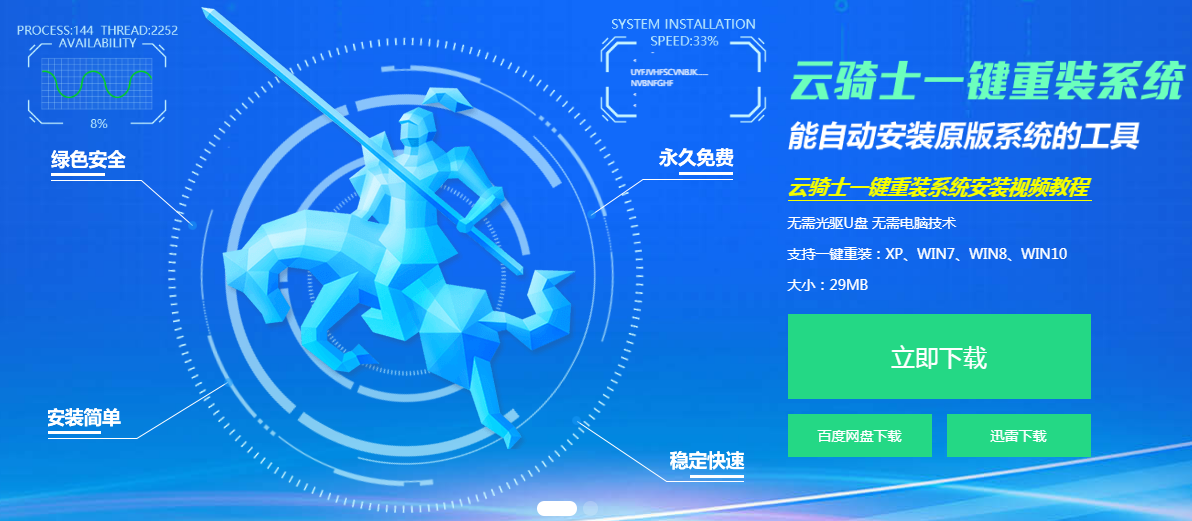
02 下载好以后打开云骑士装机大师,打开后云骑士会自动配置用户的电脑信息,点击一键装机页面下的立即重装。
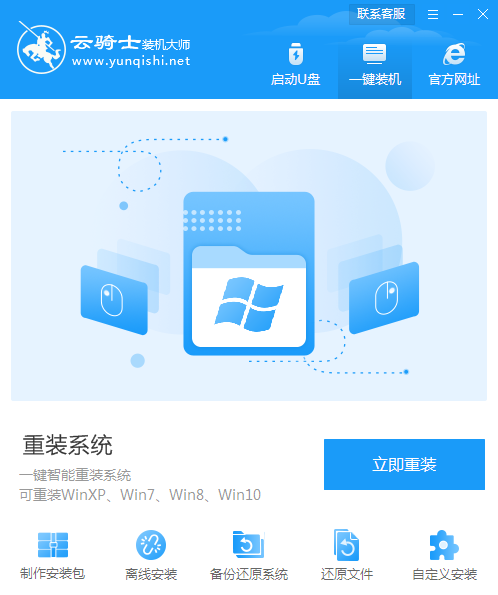
03 然后云骑士会优先检测本地环境是否符合装机条件,等检测完毕以后点击右下角的下一步。
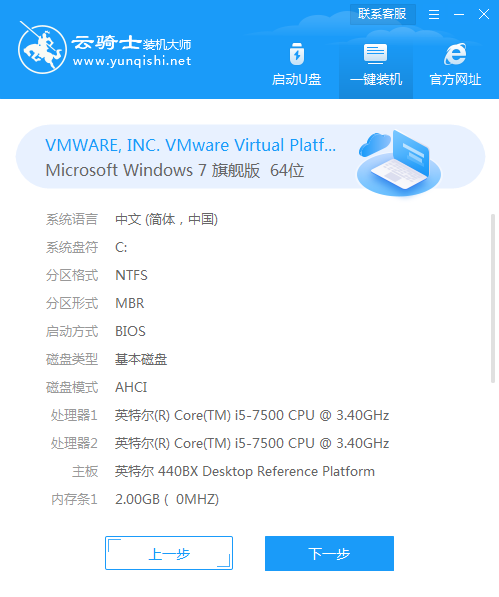
04 接着就进入了选择系统的界面,在这里可以看到有windows xp windows7 windows8 windows10各种版本的选项,这里以windows xp为例,在选项中有各版本的系统给用户选择,在这里选择安装 专业版 32位系统,然后点击下一步。
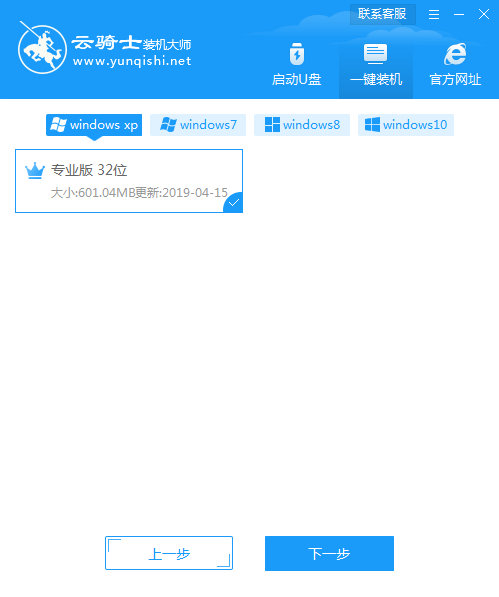
05 云骑士会为推荐装机常用软件,可以自由选择软件,选择的软件可以帮助用户在重装时一并安装。
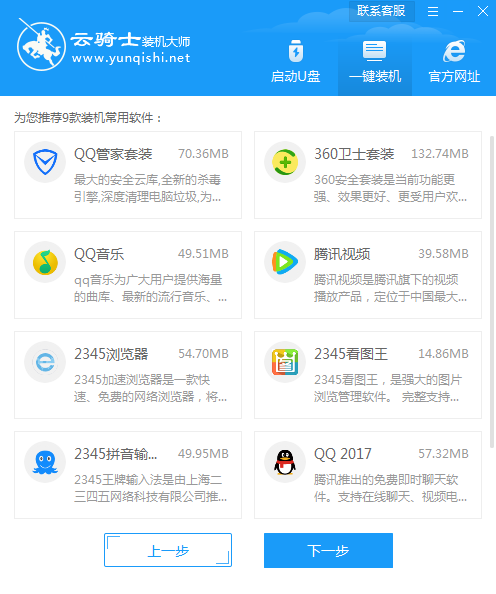
06 接着就进入了资料备份环节,建议用户备份一下自己需要保留的文件,或者自行备份到其他盘,因为系统重装以后C盘的文件会丢失,选择备份的文件以后点击右下角的开始安装。
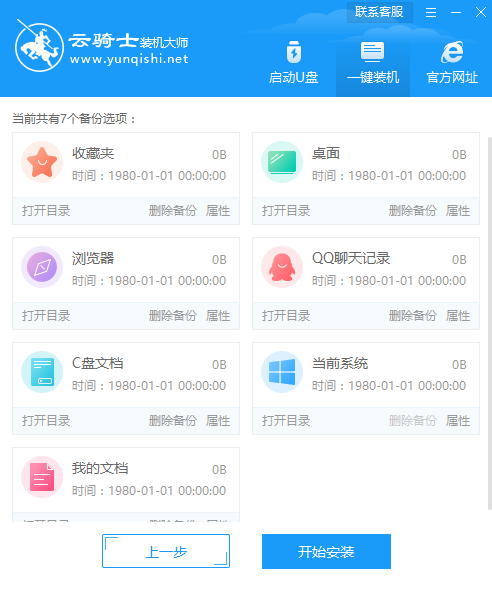
07 接下来云骑士就开始进行系统镜像 系统软件 设备驱动的下载。同时,若想换一个系统下载,则可以点击重选系统,进行取消更换。
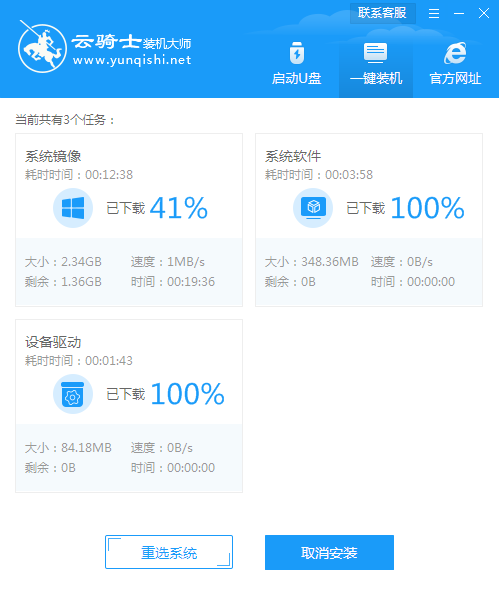
08 在这里下载的系统文件较大,请大家耐心等待。下载完成后,等待环境部署,立即重启。
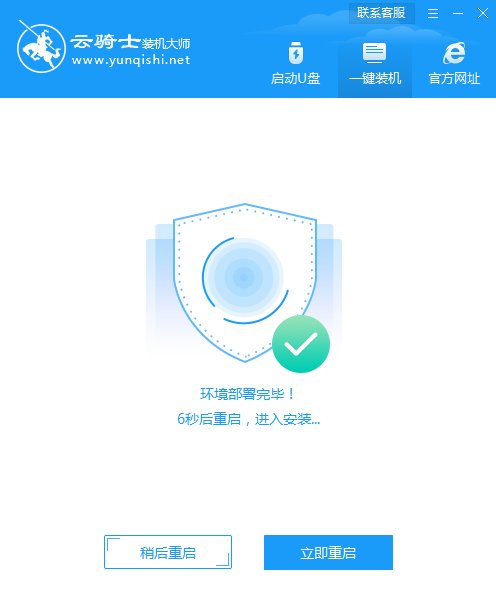
09 重启选择YunQiShi PE进入系统。
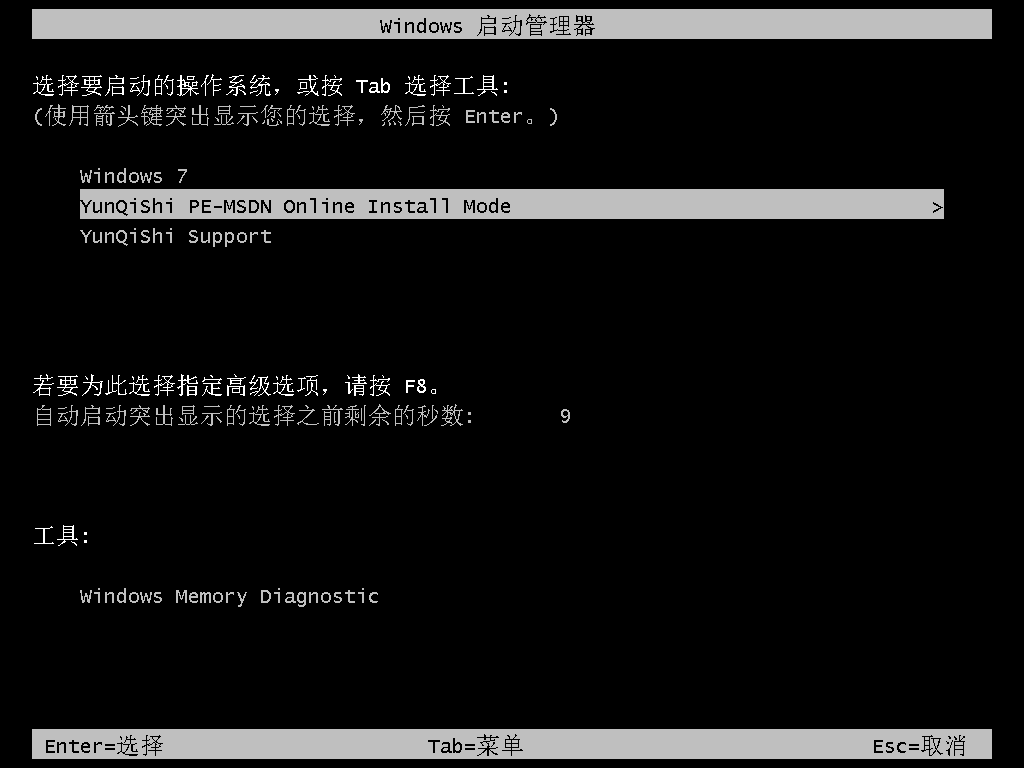
10 等待进入系统后,无需操作,云骑士会自动打开进行安装系统,大家耐心等待即可。
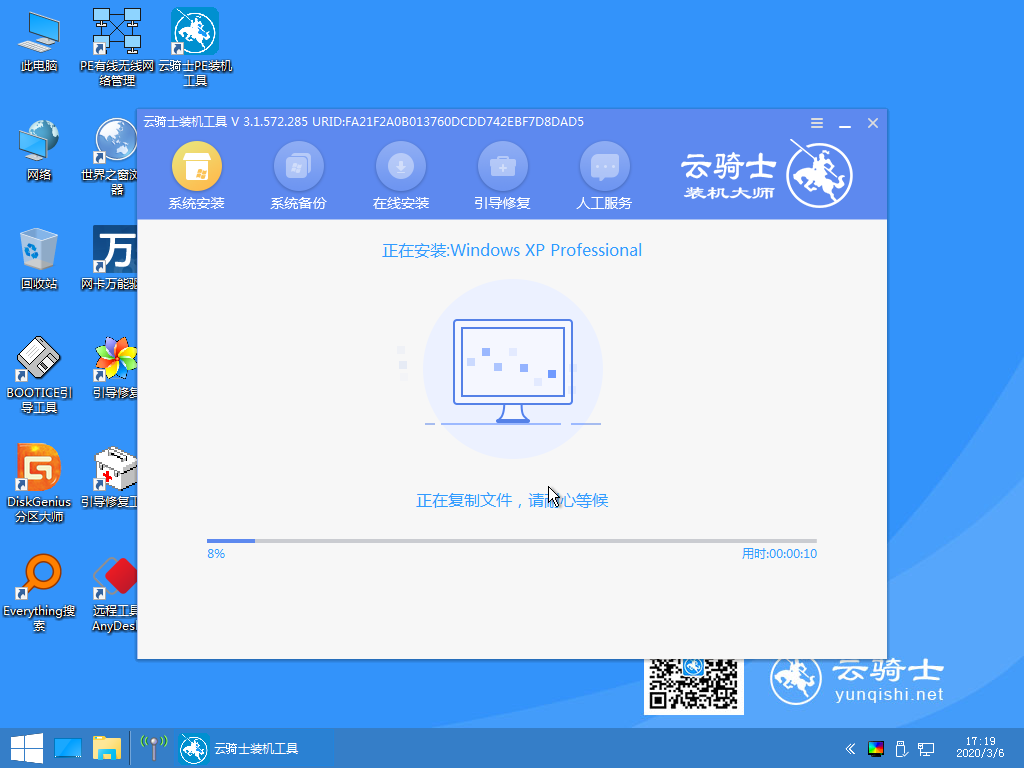
11 安装过程中弹出引导修复工具,进行写入引导文件,点击确定。
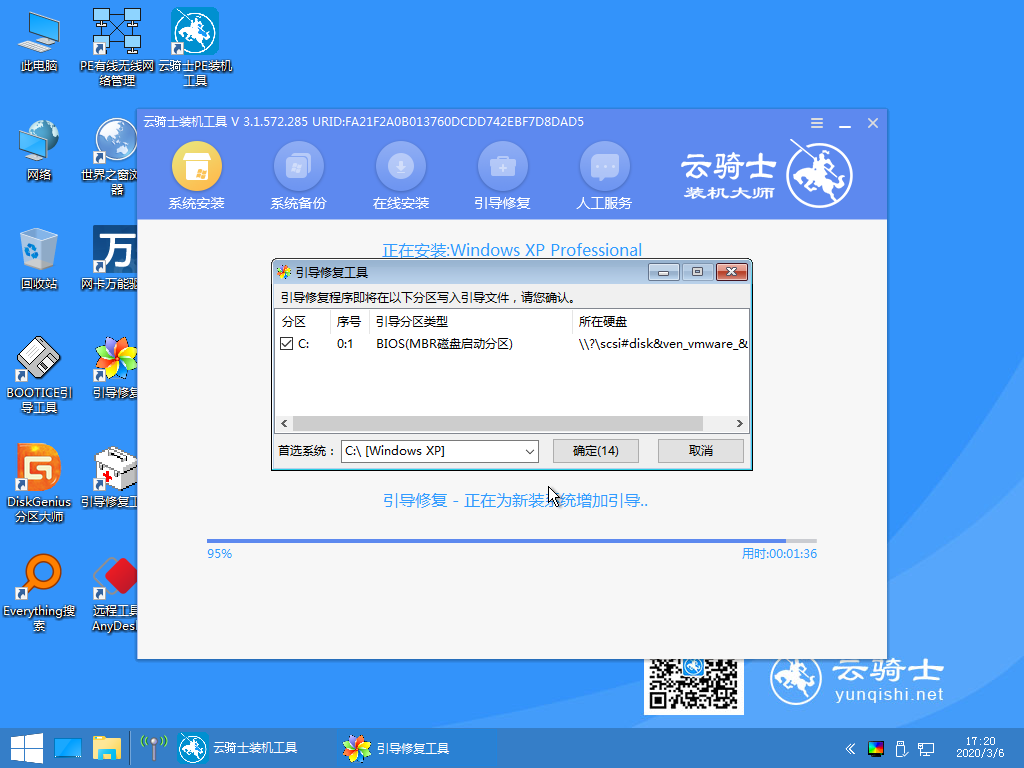
12 安装完成后,拔掉所有外接设备,如U盘 移动硬盘 光盘等,然后点击立即重启。
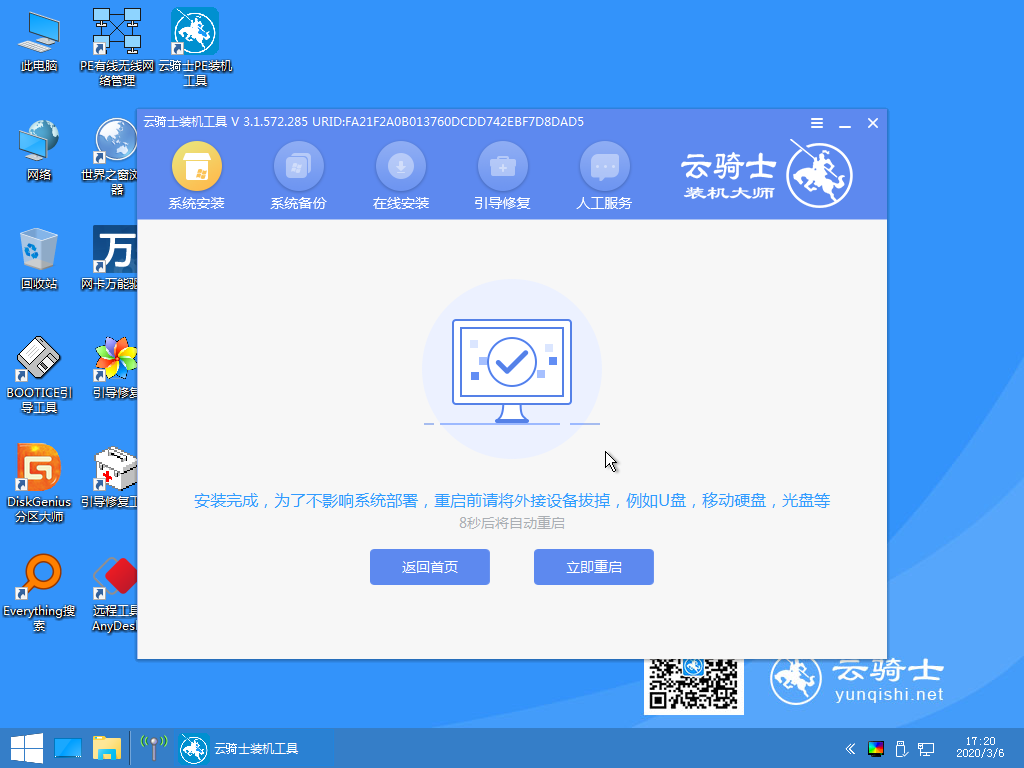
13 重启过程中,等待Windows XP文件安装配置。
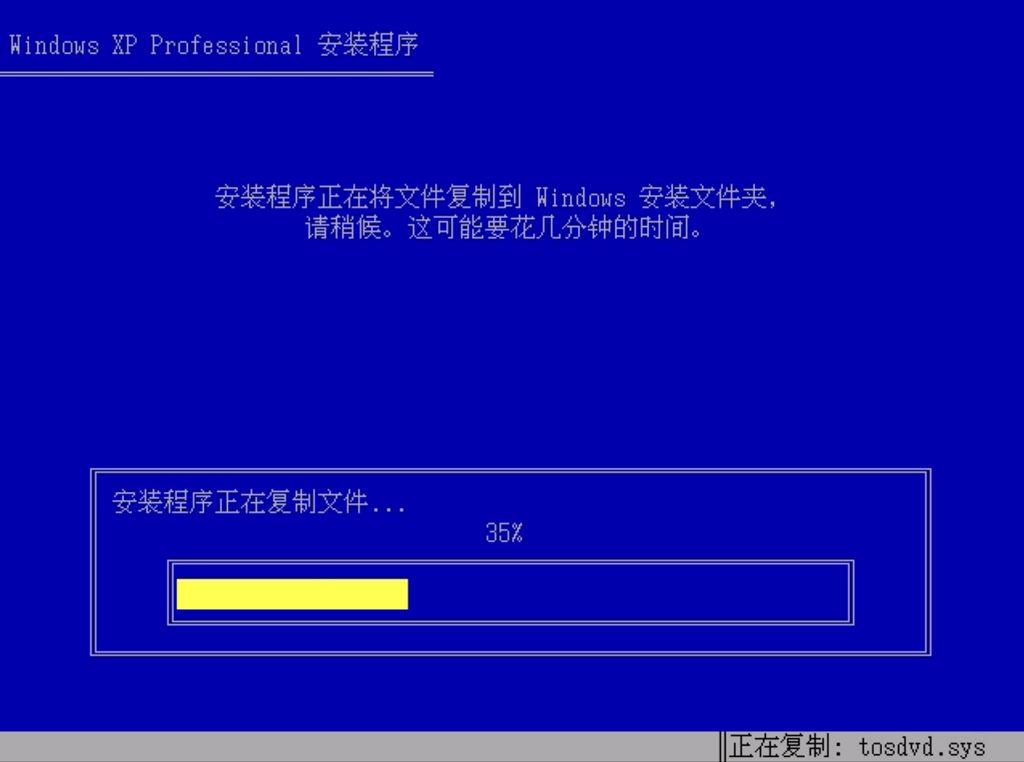
14 完成后进入xp系统的安装,安装过程中弹出驱动程序安装,无需操作,等待读秒后自动安装即可。
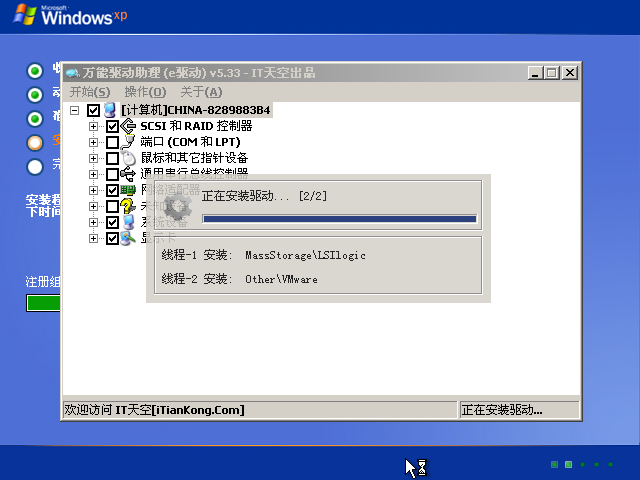
15 安装完成后自动重启,升级优化过程中,弹出宽带连接提示窗口,可以点击立即创建,创建宽带连接。同时有软件管家工具,可以自行选择常用的软件,一键安装即可。
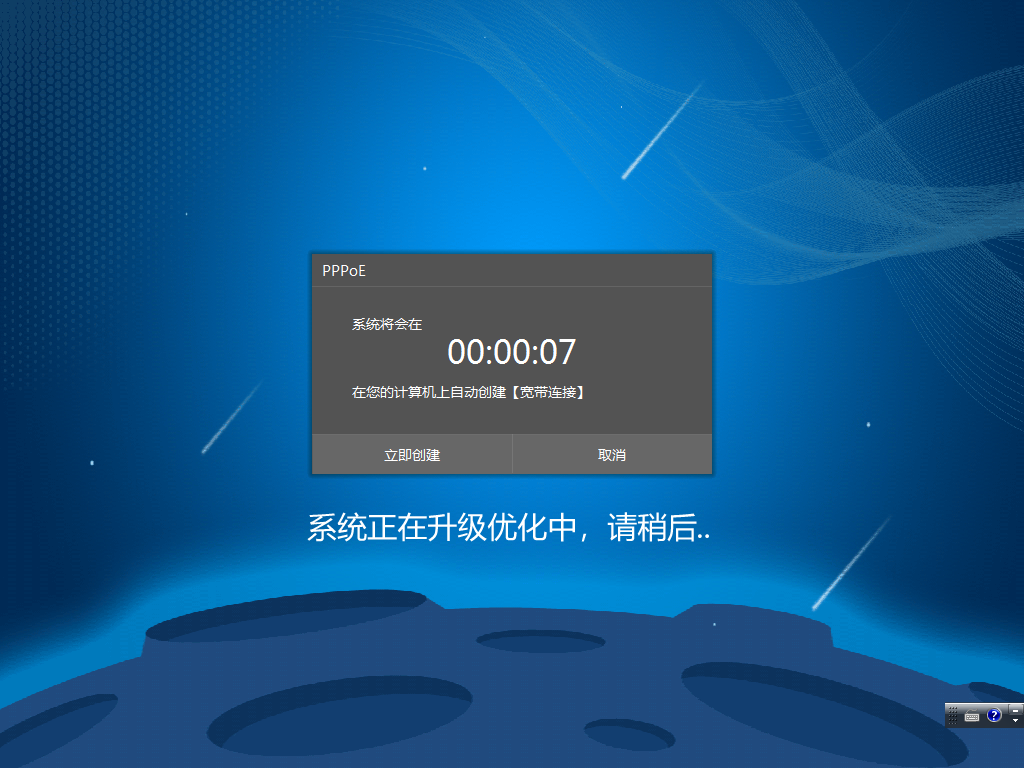
16 等待优化完成,重启进入系统,即完成重装。
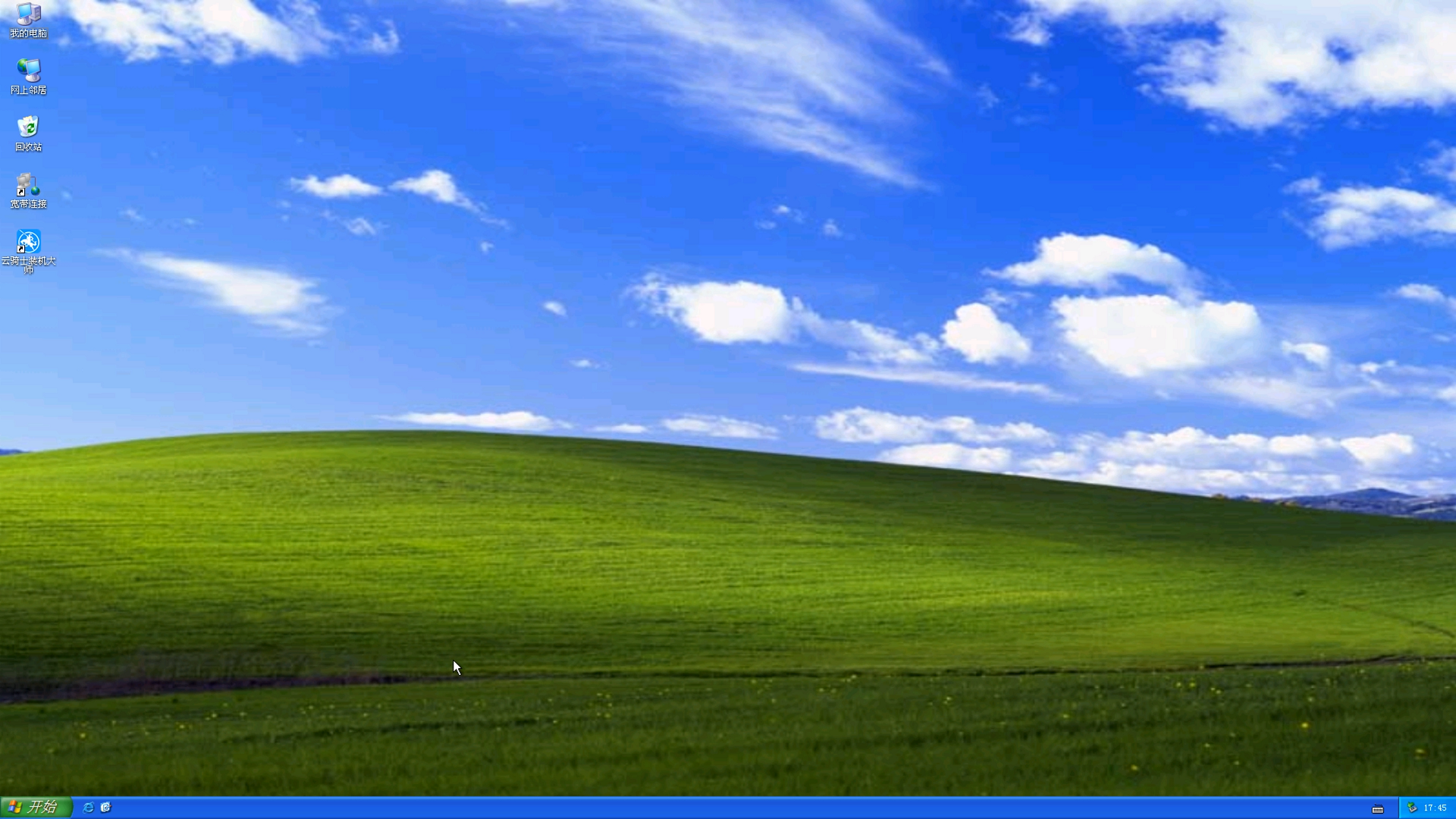
很多用户在一键重装XP系统后总是出现系统时间不对的现象,出现这种现象我们可通过逐项排查,先硬后软来解决问题,下面就和大家分享下WinXP系统时间总是不对的解决方法。
WinXP系统时间总是不对的解决方法
1、首先排除主板电源没电导致电脑时间不对的现象,如果你的电脑每次重新启动后时间就会变成00:00,那说明你的电脑主板电池需要更换了。更换后就会解决电脑时间总是不对的情况。

2、如果硬件没有问题,我们就需要校对时间,同步internet时间服务。点击电脑右下角的时间,调出时间和日期属性。
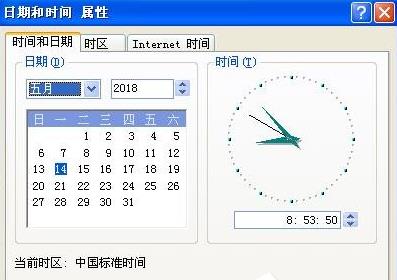
3、点击“时区”,选中“(GMT+08:00)北京,重庆,香港特别行政区,乌鲁木齐”,点击“应用”。

4、在联网的状态下,选择“Internet 时间”选项卡,勾选“自动与Internet时间服务器同步”,点击“立即更新”按钮。
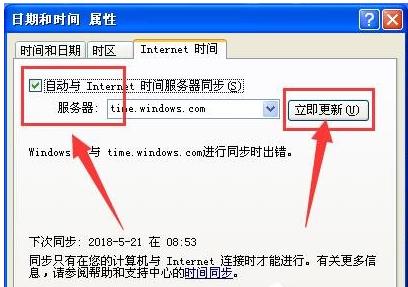
5、请等待windows正在同步。







